SamsungのスマートフォンでGalaxy AIをオフにする方法

Samsung の携帯電話で Galaxy AI を使用する必要がなくなった場合は、非常に簡単な操作でオフにすることができます。 Samsung の携帯電話で Galaxy AI をオフにする手順は次のとおりです。
Facebookは、通常、匿名のブラウザに関連付けられているアプリケーションではありません。しかし、FacebookにオニオンバージョンのTorネットワークがあることをご存知ですか?
Torプロトコルはネットワークトラフィックを隠し、ネットワークサービスプロバイダーやローカルの検閲者からの制限を排除します。Torは、一連の異なるエンドポイントを持つ分散ノードネットワーク内で連絡先を移動することによってこれを行います。ここで、アクセスはTorを出て、標準のインターネットに入ります。5つの簡単なステップでTorネットワーク上でFacebookを閲覧する方法は次のとおりです。
Torネットワークは、創業以来、約200万人の常連ユーザーで安定してきました。ただし、通常のインターネットと比較すると、ごくわずかです。残念ながら、今日でも多くの人がTorネットワークの使い方をまだ知りません。近年、Tor開発チームはこのブラウザを積極的に改善および簡素化しています。
インターネットに対する政府の監視の強化とプライバシーポリシーおよび法律の採用により、通常のネットワークユーザーをTorに向かわせることができます。さらに、Tor経由でFacebookにアクセスするためのコンピューターのセットアップには数分しかかかりませんが、多くの利点があります。セキュリティが向上し、追跡がなく、広告がない...
Torブラウザは、Torネットワークにアクセスするように事前設定されたMozilla Firefoxのバリアントです。Windows、macOS、Linux、Android、iOSなど、複数のプラットフォームをサポートしています。さらに、バイナリ形式のおかげで、ユーザーは他のポータブルユーティリティアプリケーションのように微調整する必要なく、USBドライブから直接Torブラウザーを実行できます。
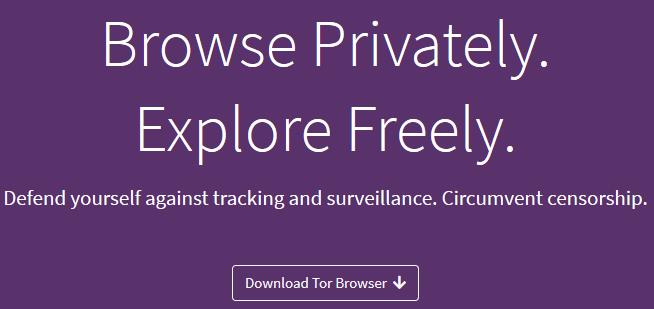
Torプロジェクトのホームページに移動し、Tor ブラウザーのダウンロードを選択するか、download.com.vnのTorブラウザーからダウンロードします。ダウンロードが完了したら、関連するディレクトリにアクセスしてTor Browserをインストールします。インストール後、Torブラウザを開きます。Torネットワークに直接接続するか、ポートまたはプロキシ設定を構成するかを尋ねられ、[ 接続]を選択します。
次に、保留中の更新をインストールし、続行ボタンを押します。
接続(および更新をインストール)すると、Tor Browerホームページに移動します。
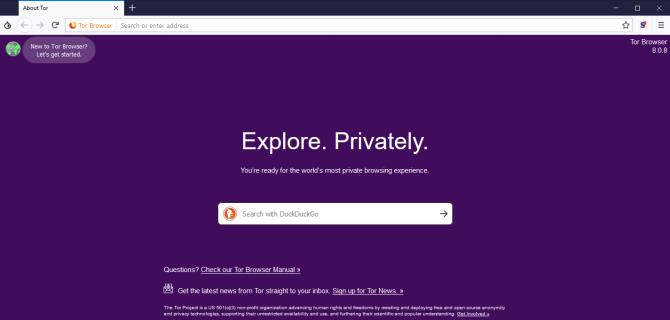
初期接続にはしばらく時間がかかります。
注:Tor接続はTorブラウザにローカライズされています。トレントの使用を開始したり、ブラウザ以外のファイルをダウンロードしたりすると、通常のネットワーク接続が使用され、インターネットサービスプロバイダに対してアクティビティが「開かれたまま」になります。すべての着信および発信インターネットトラフィックを保護する場合は、VPNを使用する必要があります。適切な選択については、コンピューターおよびモバイル向けのトップ5のベストVPNサービスの 1つを参照できます。
Torブラウザのアドレスバーで、https://facebookcorewwwi.onion/にアクセスします。
Torは通常使用しているブラウザほど高速ではありませんが、遅くはありません。データがロードされるまでしばらく待つ必要があります。Facebook Onionのダウンロードが完了すると、次のような標準のFacebookログイン画面が表示されます。
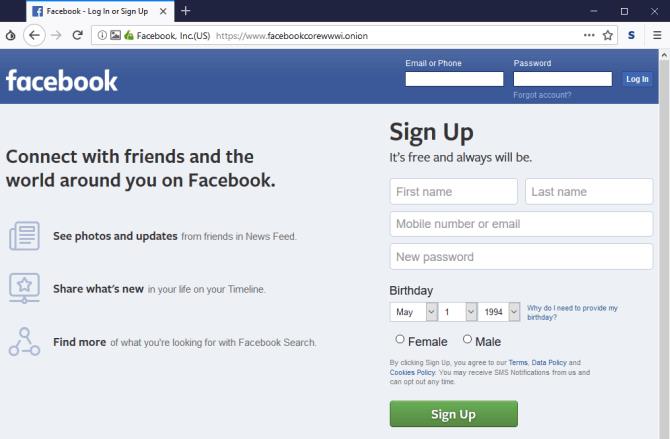
最後に、検証ステップでFacebookサーバーに接続します。アドレスバーの緑色の南京錠をクリックします。このページで実行された手順を確認し、Torネットワークを介してアクセスを追跡できます。次に、「Secure Connection」の横の矢印をクリックして、証明書を確認します。証明書の名前が「DigiCert Inc」の場合、公式Facebookページにアクセスしています。
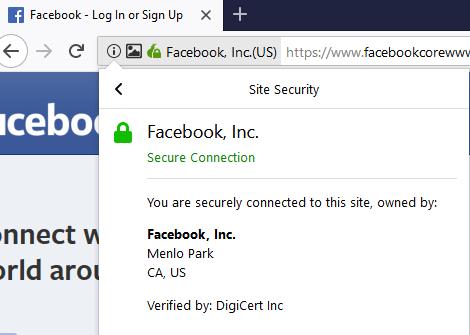
Facebookオニオンページにアクセスすると、HTML5キャンバスイメージデータを使用しようとしている警告ページが表示されます。HTML5のキャンバスデータを使用してブラウザーの「フィンガープリント」を取得できるため、Torブラウザーに通知が表示されたら、この機能をオフにする必要があります。
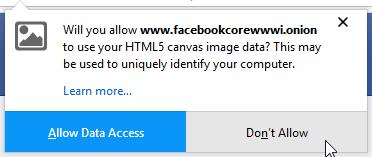
TorブラウザでVPNを使用すると、セキュリティとプライバシーの機能強化が追加されます。VPNは、詮索好きな目との間のすべてのインターネットトラフィックを保護します。さらに、Tor接続を正しく構成しない場合、VPNにより、Torトラフィックが通常のインターネット経由で漏洩することが防止されます。この点で、それは本当に重要なバックアップツールです。
答えはイエスです。あなたのプライバシーと安全性が大幅に向上します。Facebook Onionサイトに接続すると、潜在的なデータ攻撃のリスクが実質的に排除され、Torブラウザーのセキュリティ設定を通じてマルウェア広告に感染したり、暗号通貨をマイニングしたりする可能性が大幅に減少します。
ただし、Facebook Onionページにログインすると、Facebookはあなたが何をしているかを確認できます。その活動は隠されていません。したがって、他のユーザーは引き続きあなたの投稿、あなたが気に入ったコンテンツ、コメントを見ることができます...同義、政府機関、そして誰でもあなたのプロフィールを見ることができます。
Torブラウザを介してFacebookを接続することは、ソーシャルネットワーキングの脆弱性とその固有の情報活用の性質を修正するための「万能薬」ではありません。
Torブラウザを使用して、中国、北朝鮮、イランなど、インターネットを検閲および制限する世界中の国からFacebookにアクセスできます。Facebookはプライバシーの問題を非常にうまく処理しますが、大規模で自由度の高いソーシャルネットワークとして、偽の挑発的なコンテンツの拡散を避けることは難しくありません。これはすべての国が関心を持っている問題であり、もちろん、その情報に騙されないように、賢いユーザーである必要があります。
上記は、Torブラウザを使用してFacebookに安全にアクセスする方法です。この記事がお役に立てば幸いです。
Samsung の携帯電話で Galaxy AI を使用する必要がなくなった場合は、非常に簡単な操作でオフにすることができます。 Samsung の携帯電話で Galaxy AI をオフにする手順は次のとおりです。
InstagramでAIキャラクターを使用する必要がなくなったら、すぐに削除することもできます。 Instagram で AI キャラクターを削除するためのガイドをご紹介します。
Excel のデルタ記号 (Excel では三角形記号とも呼ばれます) は、統計データ テーブルで頻繁に使用され、増加または減少する数値、あるいはユーザーの希望に応じた任意のデータを表現します。
すべてのシートが表示された状態で Google スプレッドシート ファイルを共有するだけでなく、ユーザーは Google スプレッドシートのデータ領域を共有するか、Google スプレッドシート上のシートを共有するかを選択できます。
ユーザーは、モバイル版とコンピューター版の両方で、ChatGPT メモリをいつでもオフにするようにカスタマイズすることもできます。 ChatGPT ストレージを無効にする手順は次のとおりです。
デフォルトでは、Windows Update は自動的に更新プログラムをチェックし、前回の更新がいつ行われたかを確認することもできます。 Windows が最後に更新された日時を確認する手順は次のとおりです。
基本的に、iPhone で eSIM を削除する操作も簡単です。 iPhone で eSIM を削除する手順は次のとおりです。
iPhone で Live Photos をビデオとして保存するだけでなく、ユーザーは iPhone で Live Photos を Boomerang に簡単に変換できます。
多くのアプリでは FaceTime を使用すると SharePlay が自動的に有効になるため、誤って間違ったボタンを押してしまい、ビデオ通話が台無しになる可能性があります。
Click to Do を有効にすると、この機能が動作し、クリックしたテキストまたは画像を理解して、判断を下し、関連するコンテキスト アクションを提供します。
キーボードのバックライトをオンにするとキーボードが光ります。暗い場所で操作する場合や、ゲームコーナーをよりクールに見せる場合に便利です。ノートパソコンのキーボードのライトをオンにするには、以下の 4 つの方法から選択できます。
Windows を起動できない場合でも、Windows 10 でセーフ モードに入る方法は多数あります。コンピューターの起動時に Windows 10 をセーフ モードに入れる方法については、WebTech360 の以下の記事を参照してください。
Grok AI は AI 写真ジェネレーターを拡張し、有名なアニメ映画を使ったスタジオジブリ風の写真を作成するなど、個人の写真を新しいスタイルに変換できるようになりました。
Google One AI Premium では、ユーザーが登録して Gemini Advanced アシスタントなどの多くのアップグレード機能を体験できる 1 か月間の無料トライアルを提供しています。
iOS 18.4 以降、Apple はユーザーが Safari で最近の検索を表示するかどうかを決めることができるようになりました。













